Вопрос
Проблема: как удалить IObit Malware Fighter?
Здравствуйте, я нашел на своем ПК эту программу - IObit Malware Fighter. Не знаю, как оно там попало, есть какие-нибудь советы, как удалить полностью? Заранее спасибо.
Решенный ответ
IObit Malware Fighter - это программа для защиты от вредоносных программ, предлагаемая IObit - технологической компанией, основанной еще в 2004 году. По словам разработчиков, этот продукт представляет собой «мощную и комплексную программу защиты от вредоносных программ и вирусов, которая может защитить ваш компьютер от новейшие шпионские программы, рекламное ПО, программы-вымогатели, трояны, клавиатурные шпионы, боты, черви, угонщики, вирусы и т. д. » Также утверждается, что приложение использует два движка.
[1] - один из Bitdefender и IObit.Однако есть много причин, по которым пользователи могут захотеть удалить IObit Malware Fighter со своих компьютеров. Прежде всего, приложение известно своей партнерской программой, которая позволяет участвовать в нем любым сторонним лицам. Таким образом, многие пользователи могут обнаружить, что он установлен в своей системе, казалось бы, из ниоткуда. Это происходит из-за метода распространения, известного как комплектация программного обеспечения.[2] - это когда несколько приложений скомпилированы в один установщик.
Чтобы избежать непреднамеренной установки неизвестных программ, пользователи должны знать о дополнительных компонентах автономного установщика, особенно если он загружается со сторонних веб-сайтов. Вот несколько советов, которые должны помочь:
- Будьте внимательны в процессе установки - никогда не пропускайте шаги;
- Прочтите мелкий шрифт;
- Снимите все галочки с флажков (если это не является соглашением ToS);
- Отклонить все сделки и предложения;
- Остерегайтесь вводящего в заблуждение размещения кнопок;
- Всегда выбирайте расширенные / выборочные параметры установки вместо рекомендуемых / быстрых.
IObit известен как разработчик так называемого «раздутого ПО», специализирующийся на инструментах оптимизации и обслуживания ПК. Еще в 2000-х продукты компании агрессивно продавались по всему Интернету, и многие пользователи называли их вирусами, так как удаление было неудобным для пользователей, и многие из них боролись с Это. Кроме того, в прошлом были обнаружены установщики программ в комплекте с различными панелями инструментов и угонщиками браузеров, включая панель инструментов Conduit.[3] Компания, похоже, дистанцировалась от этих недобросовестных действий, и удаление IObit Malware Fighter не должно вызывать слишком много проблем при правильном выполнении.
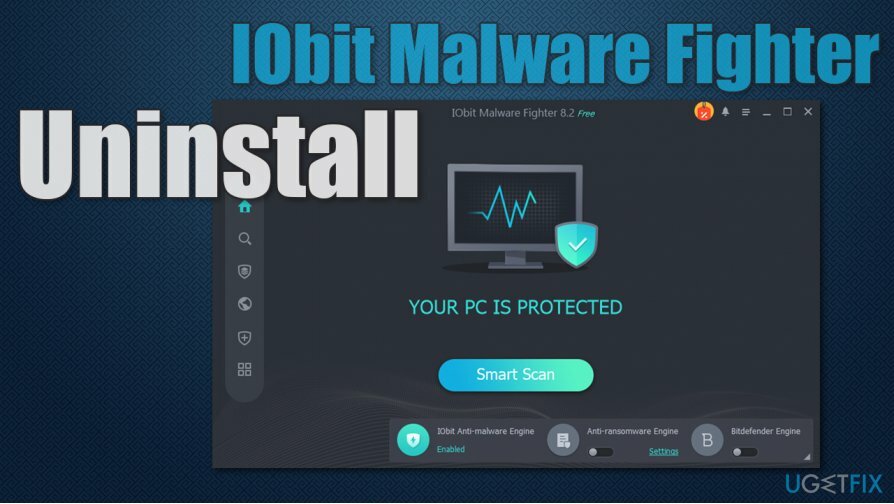
Наконец, бесплатная версия IObit Malware Fighter не включает продвинутый движок Bitdefender. и не обеспечивает защиту в реальном времени, что полностью сводит на нет цель защиты от вредоносных программ. программное обеспечение. Если вам нужна комплексная защита, вам придется обновить продукт, хотя существует множество других решений безопасности, которые обеспечивают гораздо лучшие результаты.
В любом случае, если вы хотите удалить IObit Malware Fighter из вашей системы, выполните следующие действия. Прежде чем вы начнете, мы хотели бы порекомендовать альтернативу этому приложению - ReimageСтиральная машина Mac X9. Он может служить утилитой для оптимизации ПК, а также автоматически исправлять различные проблемы на вашем компьютере.
Выключите IObit Malware Fighter
Чтобы удалить эти файлы, вам необходимо приобрести лицензионную версию Reimage Reimage удалить программное обеспечение.
Чтобы процесс удаления IObit Malware Fighter прошел гладко, необходимо сначала закрыть программу. Вот как это сделать:
- Нажать на Показать значок скрытых элементов на панели задач, чтобы открыть панель задач
- Щелкните правой кнопкой мыши значок программы и выберите Выход
- Когда появится запрос на подтверждение, нажмите да.
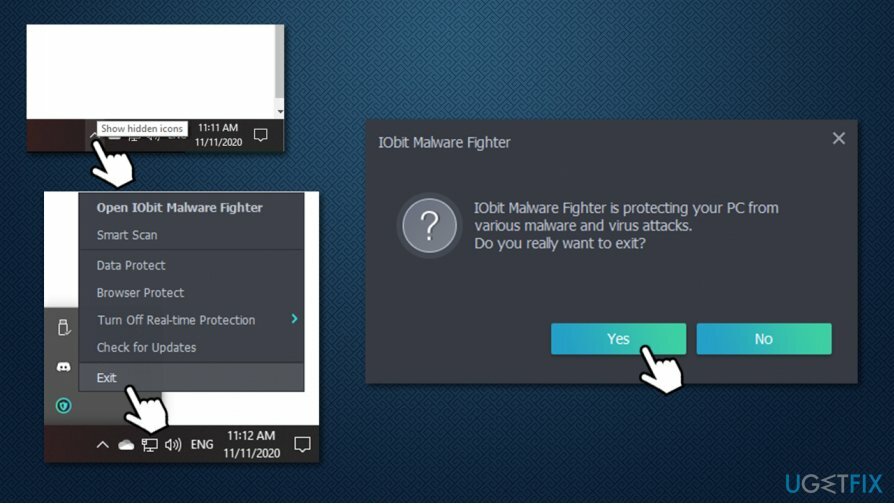
Вы также должны закрыть все связанные службы и фоновые процессы через диспетчер задач:
- Нажмите Ctrl + Shift + Esc открыть Диспетчер задач
- Нажмите на Подробнее
- Найдите все записи IObit в Процессы раздел
- Щелкните правой кнопкой мыши по каждому из них и выберите Завершить задачу.
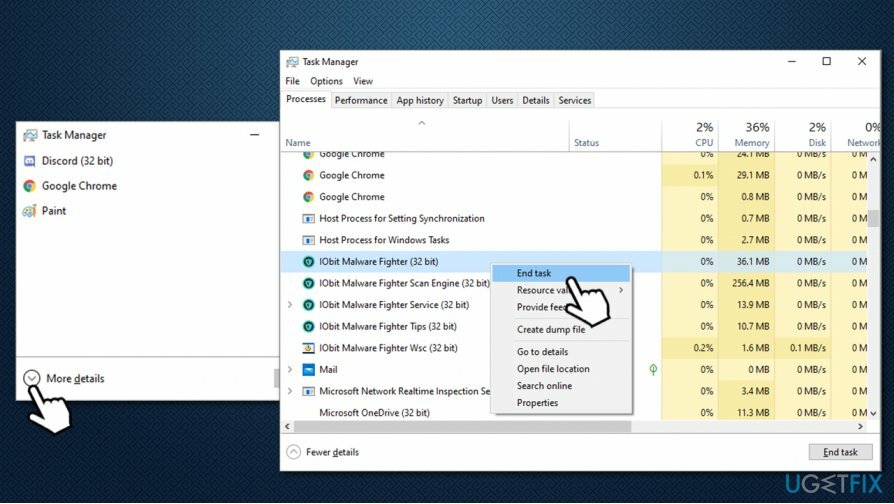
Опция 1. Удалите IObit Malware Fighter через панель управления
Чтобы удалить эти файлы, вам необходимо приобрести лицензионную версию Reimage Reimage удалить программное обеспечение.
- Введите Панель управления в строке поиска Windows и нажмите Входить
- В новом окне перейдите к Программы> Удалить программу
- В списке найдите iObit Malware Fighter Вход
- Щелкните его правой кнопкой мыши и выберите Удалить
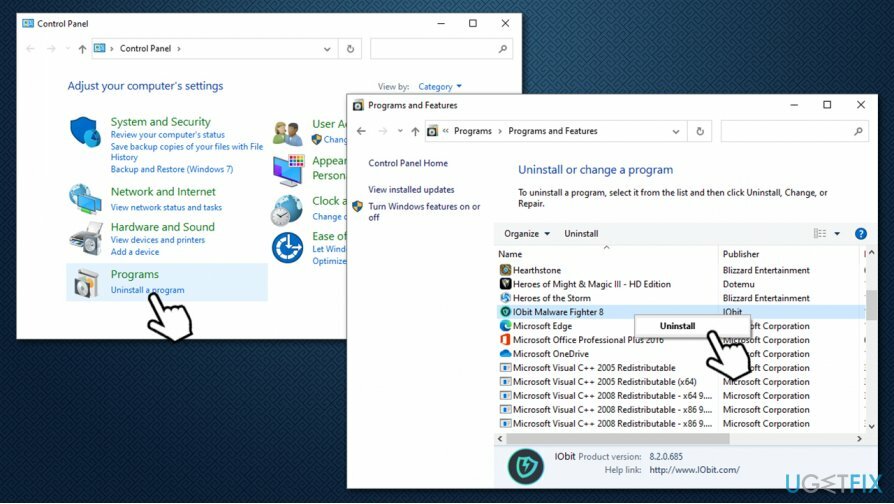
- В новом окне отметьте все параметры - Файлы на карантине, файлы конфигурации и файлы лицензии
- Нажмите Следующий
- Через некоторое время появится всплывающее окно, сообщающее, что процесс удаления был успешно завершен.
-
Перезагрузить ваш компьютер.
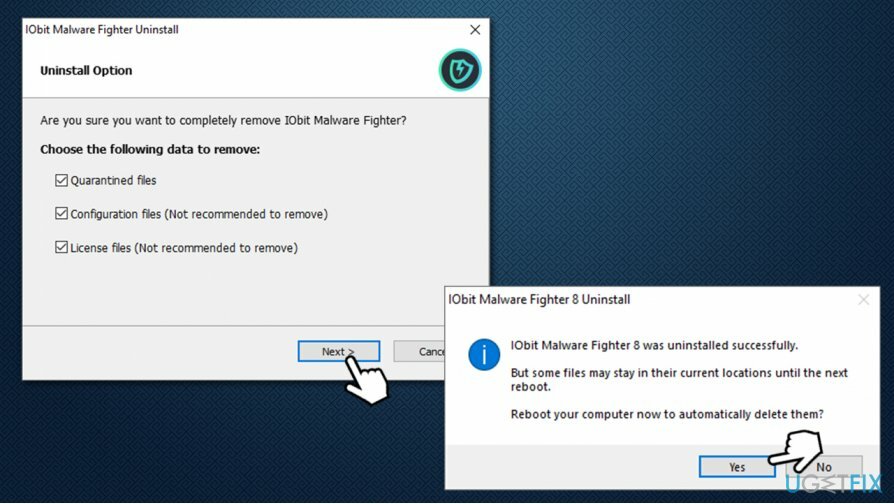
Вариант 2. Удалите IObit Malware Fighter с помощью unins000.exe
Чтобы удалить эти файлы, вам необходимо приобрести лицензионную версию Reimage Reimage удалить программное обеспечение.
- Перейдите в следующее место на вашем ПК:
C: \ Program Files (x86) \ IObit \ IObit Malware Fighter
- Здесь вы увидите кучу файлов
- Прокрутите вниз, пока не найдете unins000.exe - дважды щелкните по нему
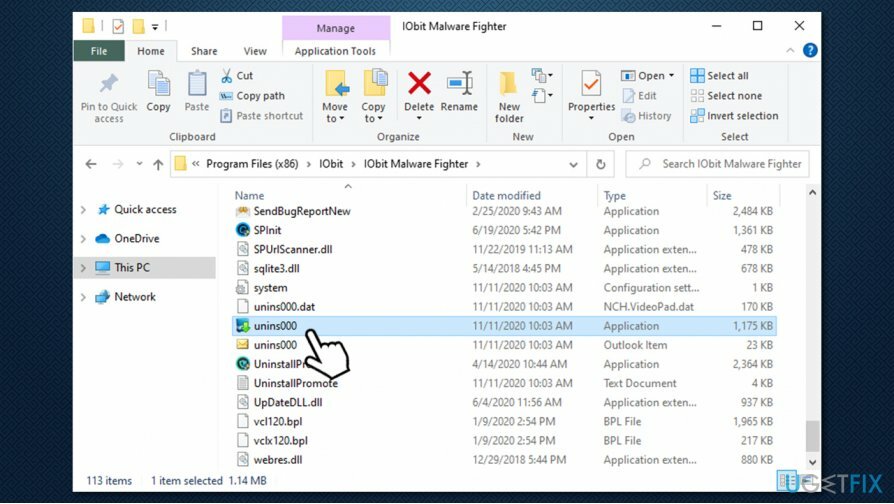
- Следуйте инструкциям на экране (также описанным в шаге выше).
Удалите остатки программы через Реестр
Чтобы удалить эти файлы, вам необходимо приобрести лицензионную версию Reimage Reimage удалить программное обеспечение.
Этот шаг полностью необязателен, но может быть полезен для пользователей, у которых был поврежден установщик или у которых возникли другие проблемы с приложением. Перед тем как начать, сделайте резервную копию своего реестра:
- Введите regedit в поиске Windows и нажмите Входить
- Если Контроль учетных записей пользователей появляется, нажмите да
- Нажмите на Файл> Экспорт…
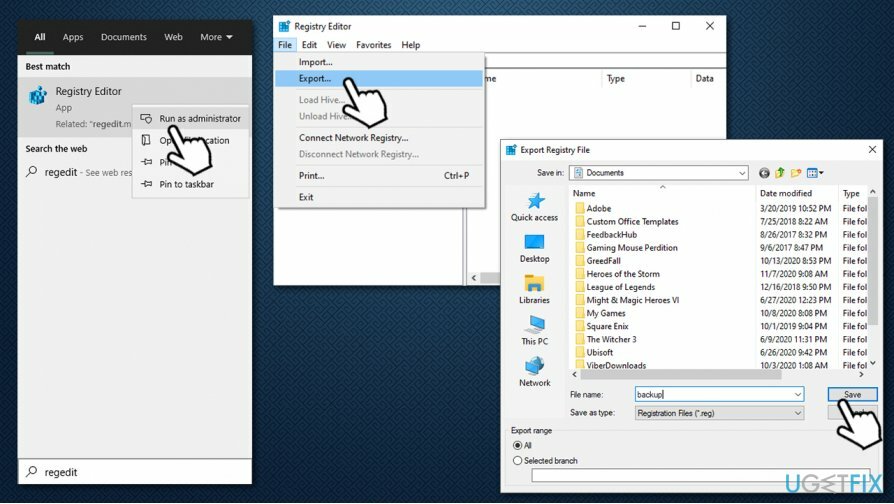
- Выберите место для резервной копии, введите имя файла и нажмите Сохранять. Помните, где находится резервная копия
Когда резервное копирование будет готово, вы можете удалить записи реестра программы, чтобы полностью удалить IObit Malware Fighter с вашего компьютера.
- Открытым Редактор реестра как объяснено выше
- Нажмите Ctrl + F на ваша клавиатура
- Введите IObit Malware Fighter в поле поиска и нажмите Найти следующий
- Удалить Записи IObit, щелкнув правой кнопкой мыши и нажав Удалить
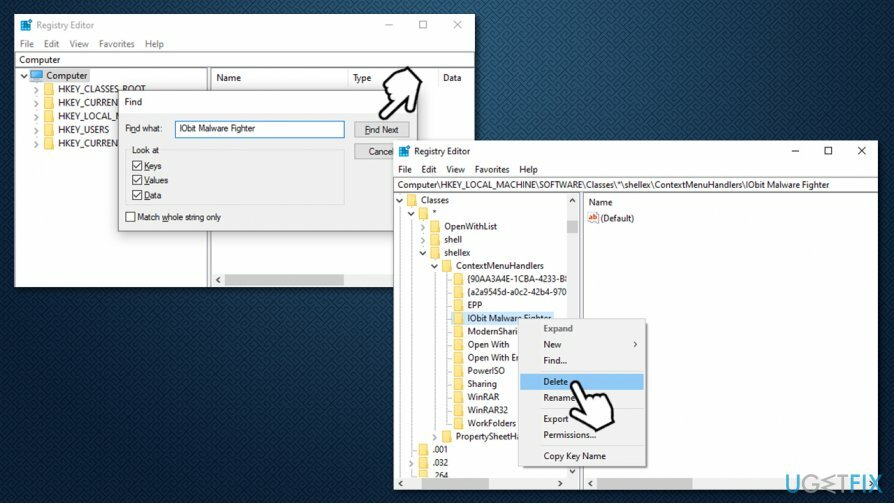
- Чтобы найти следующие записи, нажмите F3 на клавиатуре.
Избавьтесь от программ одним щелчком мыши
Вы можете удалить эту программу с помощью пошагового руководства, предоставленного вам экспертами ugetfix.com. Чтобы сэкономить ваше время, мы также выбрали инструменты, которые помогут вам выполнить эту задачу автоматически. Если вы торопитесь или чувствуете, что у вас недостаточно опыта, чтобы удалить программу самостоятельно, смело используйте следующие решения:
Предложение
сделай это сейчас!
Скачатьпрограммное обеспечение для удаленияСчастье
Гарантия
сделай это сейчас!
Скачатьпрограммное обеспечение для удаленияСчастье
Гарантия
Если вам не удалось удалить программу с помощью Reimage, сообщите о своих проблемах в нашу службу поддержки. Убедитесь, что вы предоставили как можно больше подробностей. Сообщите нам все подробности, которые, по вашему мнению, нам следует знать о вашей проблеме.
Этот запатентованный процесс восстановления использует базу данных из 25 миллионов компонентов, которые могут заменить любой поврежденный или отсутствующий файл на компьютере пользователя.
Для восстановления поврежденной системы необходимо приобрести лицензионную версию Reimage инструмент для удаления вредоносных программ.

Чтобы оставаться полностью анонимным и не допустить, чтобы интернет-провайдер и правительство от шпионажа на вас, вы должны использовать Частный доступ в Интернет VPN. Это позволит вам подключаться к Интернету, оставаясь полностью анонимным, за счет шифрования всей информации, предотвращения трекеров, рекламы, а также вредоносного контента. Самое главное, вы остановите незаконную слежку, которую за вашей спиной проводят АНБ и другие правительственные учреждения.
Непредвиденные обстоятельства могут произойти в любой момент при использовании компьютера: он может выключиться из-за отключения электроэнергии, Может возникнуть синий экран смерти (BSoD) или случайные обновления Windows могут произойти на машине, когда вы ушли на несколько минут. минут. В результате ваши школьные задания, важные документы и другие данные могут быть потеряны. К восстанавливаться потерянные файлы, вы можете использовать Восстановление данных Pro - он ищет копии файлов, которые все еще доступны на вашем жестком диске, и быстро их извлекает.